Pregunta
Problema: ¿Cómo solucionar el código de error BSOD 0x80060402?
Ayer intenté descargar la aplicación Google Hangouts y, durante el proceso de descarga, apareció un código de error que decía "Un nombre de usuario y una contraseña están siendo solicitados por http://browseralertsystems.online. El sitio dice: “0x80060402 Advertencia: ¡¡¡Clave de activación dañada!!! Llame al servicio de asistencia ". Obligé a mi navegador web a cerrarse y el mensaje desapareció. Sin embargo, reaparece aleatoriamente cuando navego con Chrome o Firefox. Por favor, dime ¿qué debo hacer? ¿Es un virus que acecha en el sistema?
Respuesta resuelta
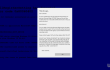
0x80060402 es un mensaje de error falso que ha sido difundido en Internet por piratas informáticos para hacer creer a la gente que sus PC han sido bloqueadas y que tienen que llamar a un soporte técnico remoto para obtener ayuda. Sin embargo, eso es solo una estafa de soporte técnico fraudulento, que se utiliza para engañar a los usuarios de PC sin experiencia. En la mayoría de los casos,
0x80060402 Código de error y alertas emergentes similares causan a las personas pérdida de dinero, instalación inconsciente u otros programas potencialmente no deseados o incluso la suscripción inadvertida de servicios inútiles.0x80060402 alerta emergente puede afectar a todo tipo de PC, versiones de Windows (7, 8, 8.1, XP, Vista, 10) y navegadores web (Google Chrome, Mozilla Firefox, Internet Explorer, Opera, etc.). Esto se debe a que este error no se debe a una falla específica del sistema, sino a un programa potencialmente no deseado (PUP) que se conoce como adware. Cuando descarga un programa gratuito de un sitio web de descarga de terceros, existe una alta probabilidad de que tenga adjuntos complementos de terceros. Por lo tanto, si instala un software gratuito mediante la configuración rápida o recomendada, todos los archivos adjuntos se instalan de forma predeterminada. Tenga en cuenta que los complementos y complementos de terceros suelen tener publicidad, razón por la cual Código de error 0x80060402 y pueden comenzar a surgir problemas similares.
Tenga en cuenta que el error 0x80060402 parece convincente. Cuando las personas navegan por la web, el navegador puede mostrar el siguiente mensaje:
estimado cliente
Se detectó un mal funcionamiento grave con Windows 10 y su Microsoft Edge 13.10586.
Llame al número gratuito que aparece a continuación para obtener técnicos certificados de Microsoft que lo ayuden a resolver el problema:(855) 783-6117
NO llame al número de soporte proporcionado porque es administrado por piratas informáticos que pueden intentar estafar su dinero o atraerlo para suscribirse a servicios pagos. Para dejar de recibir código de error falso 0x80060402 alertas emergentes, tienes que eliminar el adware que hace que aparezcan. Las siguientes pautas le explicarán cómo corregir el error 0x80070424 en Windows y Mac OS.
¿Cómo reparar el código de error 0x80060402?
Para reparar el sistema dañado, debe adquirir la versión con licencia de Reimagen Reimagen.
En primer lugar, no empiece a entrar en pánico cuando 0x80060402virus emergente aparece en su navegador web. Tenga en cuenta que es solo una estafa, que ha sido preparada de una manera muy convincente. Lo que debe hacer de inmediato es forzar el cierre de su navegador web. Para ello, haga lo siguiente:
- Hacer clic Ctrl + Alt + Suprimir para abrir el Administrador de tareas.
- Busque su navegador web en la lista, haga clic en él y seleccione Tarea final.
- Cuando aparezca una ventana de confirmación, haga clic en Termina ahora.
Tan pronto como haya hecho esto, su tarea es encontrar y eliminar la extensión con publicidad, que es el núcleo de este error. Para hacer eso, siga estos pasos:
- Navegar a Comienzo → Panel de control → Programas y características. (Windows 7 o Vista)
- Navegar a Comienzo → Panel de control → Añadir Quitar programas (Windows XP)
- Haga clic derecho en la esquina inferior izquierda de la pantalla y espere hasta Menú de acceso rápido aparece. Aquí seleccione Panel de control → Desinstalar un programa. (Windows 8/10)
- Revise una lista de programas que están instalados en su computadora y encuentre los que le parezcan sospechosos.
- Haga clic en los programas sospechosos y seleccione Desinstalar
- Después de eso, haga clic en está bien.
- Busque el acceso directo de Mozilla Firefox en su computadora, haga clic derecho sobre él y abra su Propiedades.
- Abierto Pestaña de acceso directo, y encontrar Campo objetivo. Debería ver una URL sospechosa en ella; elimínela y haga clic en OK.
- Repita también de 6 a 7 pasos con los accesos directos de Google Chrome e Internet Explorer.
Instrucciones para usuarios de Mac:
- Hacer clic Vamos → Aplicaciones.
- Encuentre todos los programas cuestionables, haga clic derecho sobre ellos y muévalos a Basura.
- Ahora, debe limpiar cada navegador web de código de error 0x80060402 componentes.
Por último, debe restablecer la configuración del navegador web y habilitar las extensiones de terceros que cuentan con publicidad y le brindan alertas de estafa de soporte. Realice los siguientes pasos:
Google Chrome:
- Inicie Google Chrome, haga clic en el botón de tres barras en la esquina superior derecha (botón Menú) y vaya a Instrumentos → Extensiones.
- Busque extensiones de navegador sospechosas y elimínelas haciendo clic en Iconos de basura junto a ellos.
- Abra el menú nuevamente, luego vaya a Ajustes. Busque en la parte de inicio y haga clic en Colocar páginas junto a la opción Abrir una página específica o un conjunto de páginas.
- Elimine los sitios web sospechosos haciendo clic en la X junto a ellos y luego ingrese la URL del sitio que le gustaría establecer como su página de inicio.
- Luego ve a Menú → Ajustes → Gestionar motores de búsqueda.
- Cuando aparezca la ventana del motor de búsqueda, elimine todas las entradas sospechosas y deje solo el motor de búsqueda que le gustaría utilizar a diario.
- Reinicia Google Chrome. Ir Menú → Ajustes, luego haga clic en Restablecer la configuración del navegador en la parte inferior de la página.
- Una vez que aparezca la ventana Restablecer la configuración del navegador, haga clic en Reiniciar para confirmar su elección.
Mozilla Firefox:
- Inicie Mozilla Firefox, abra su menú (haga clic en tres barras en la esquina superior derecha de la ventana), y luego vaya a Complementos → Extensiones.
- En el Extensiones panel, busque extensiones de navegador sospechosas que no recuerde haber instalado. Hacer clic Eliminar junto a las extensiones que no desea conservar.
- Ahora, compruebe si este parásito informático no modificó su página de inicio. Abierto Mozilla Firefox menú una vez más, y vaya a Opciones → General.
- En el Puesta en marcha sección, haga clic en Restaurar a los valores predeterminados, o simplemente ingrese otro URL de la Pagina Principal y haga clic en OK.
- Reinicia tu navegador. De nuevo, abre Menú de Firefox, ir Información para solucionar problemas y luego haga clic en Reinicia Firefox.
- Cuando aparezca un mensaje emergente pidiendo que confirme su elección, haga clic en Restablecer Firefox de nuevo.
Explorador de Internet:
- Lanzamiento ES DECIR navegador, y luego abra su menú haciendo clic en el Icono de engranaje, que se encuentra en la esquina superior derecha del navegador. Luego ve a Administrar complementos.
- Cuando el Administrar complementos aparece la ventana, revise todas las extensiones de navegador cuestionables y desactívelas. Para eso, haga clic derecho en cada uno de ellos y luego seleccione Desactivar.
- Abra el menú una vez más y vaya a opciones de Internet. En la pestaña General, reemplace la dirección de la página de inicio con una URL de su elección. Entonces golpea Solicitar ahorrar.
- Reiniciar ES DECIR. Abra su menú, vaya a opciones de Internet → Avanzado.
- Hacer clic Reiniciar.
- Cuando el Restablecer la configuración de Internet Explorer aparece la ventana, marque la casilla junto a la opción Eliminar configuración personal y presione Restablecer nuevamente.
Safari:
- Inicie Safari y luego busque y haga clic en Safari en la barra de menú en la parte superior de la pantalla. Luego ve a Preferencias
- Ir Extensiones pestaña y busque entradas sospechosas. Desinstale cada uno de ellos.
- Luego ve a Pestaña General y verifique qué URL se ingresó en el cuadro de página de inicio. Si ve un enlace sospechoso, elimínelo y reemplácelo con un sitio web que desee establecer como página de inicio. Recuerda que debes escribir http: // antes de ingresar una URL preferida.
- Reinicia Safari. Haga clic en Safari y haga clic en Restablecer Safari… opción.
- Cuando aparezca la ventana emergente Restablecer Safari, marque todas las casillas de verificación y haga clic en Restablecer.
Una vez que haya terminado con estos pasos, su navegador web debería dejar de generar mensajes falsos. 0x80060402Error de mensajes. También puede intentar solucionar este problema instalando una herramienta de optimización de PC, como ReimagenLavadora Mac X9. Este programa trabaja en colaboración con el antivirus Avira y es capaz de detectar malware. Por lo tanto, puede verificar y detectar aplicaciones de terceros no deseadas que se ejecutan en su máquina. Incluso si lo ha arreglado con éxito 0x80060402estafa de apoyo manualmente, es recomendable tener ReimagenLavadora Mac X9 en el sistema para mantener el mejor rendimiento de su PC y prevenir más infecciones de PUP.
Repara tus errores automáticamente
El equipo de ugetfix.com está tratando de hacer todo lo posible para ayudar a los usuarios a encontrar las mejores soluciones para eliminar sus errores. Si no quiere luchar con las técnicas de reparación manual, utilice el software automático. Todos los productos recomendados han sido probados y aprobados por nuestros profesionales. Las herramientas que puede utilizar para corregir su error se enumeran a continuación:
Oferta
¡hazlo ahora!
Descarga FixFelicidad
Garantía
¡hazlo ahora!
Descarga FixFelicidad
Garantía
Si no corrigió su error con Reimage, comuníquese con nuestro equipo de soporte para obtener ayuda. Por favor, háganos saber todos los detalles que crea que deberíamos saber sobre su problema.
Este proceso de reparación patentado utiliza una base de datos de 25 millones de componentes que pueden reemplazar cualquier archivo dañado o faltante en la computadora del usuario.
Para reparar el sistema dañado, debe adquirir la versión con licencia de Reimagen herramienta de eliminación de malware.

Para permanecer completamente anónimo y evitar que el ISP y el gobierno de espionaje en ti, deberías emplear Acceso privado a Internet VPN. Le permitirá conectarse a Internet mientras es completamente anónimo al cifrar toda la información, evitar rastreadores, anuncios y contenido malicioso. Lo más importante es que detendrá las actividades de vigilancia ilegal que la NSA y otras instituciones gubernamentales están realizando a sus espaldas.
Circunstancias imprevistas pueden ocurrir en cualquier momento mientras se usa la computadora: puede apagarse debido a un corte de energía, un La pantalla azul de la muerte (BSoD) puede ocurrir, o las actualizaciones aleatorias de Windows pueden aparecer en la máquina cuando se fue por algunos minutos. Como resultado, es posible que se pierdan sus tareas escolares, documentos importantes y otros datos. A recuperar archivos perdidos, puede usar Recuperación de datos Pro - busca copias de archivos que todavía están disponibles en su disco duro y los recupera rápidamente.